我们在使用Windows10系统的过程中,有的时候会弹出Windows文件保护的窗口提示,很是烦人,关闭了之后过会还是会出现,那么Win10系统Windows文件保护提示怎么去掉?下面分享一下Windows文件保护关闭方法,来看看吧!

Win10系统Windows文件保护提示关闭方法
1、我们在Windows10的桌面左下角,鼠标右键点击“开始菜单”按钮,弹出菜单之后,我们选择“运行”,如下图所示。
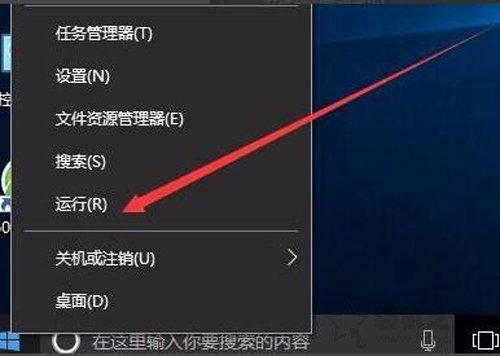
2、我们在运行的窗口中,输入“gpedit.msc”命令,并确定,如下图所示。
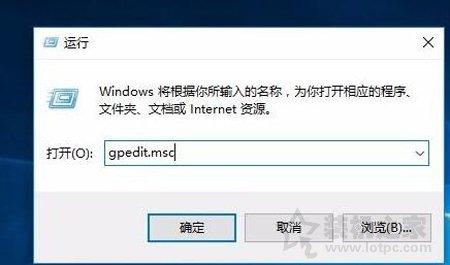
3、在本地组策略编辑器的窗口中,依次点击计算机配置---管理模板--系统菜单项,如下图所示。
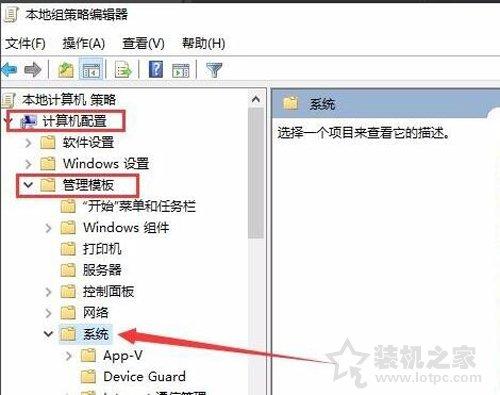
4、在右侧窗口中找到并双击进行“Windows文件保护”,如下图所示。
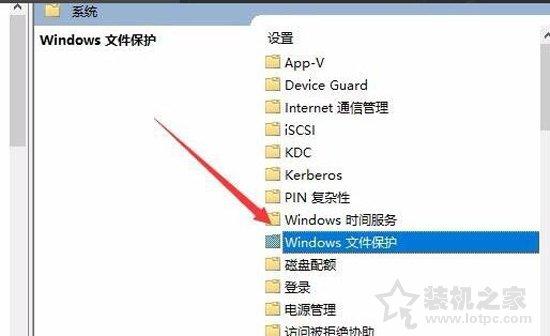
5、我们在设置Windows文件保护扫描的界面中,点选“已禁用”,并确定,重启电脑之后就不会再弹出Windows文件保护的提示了。
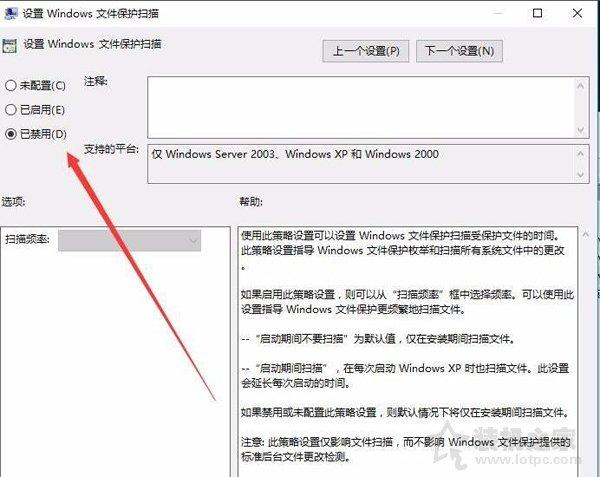


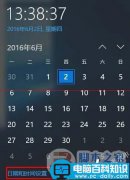

![RedHat服务器上[Errno 5] OSError: [Errno 2]的解决方法](https://img.pc-daily.com/uploads/allimg/4752/11135115c-0-lp.png)

